更新系统包
sudo apt update
sudo apt upgrade
官网下载Miniconda,最好是实体机下载后放进虚拟机,方法可以参考Xftp 7连接服务器或者本地虚拟机文章
https://docs.conda.io/en/latest/miniconda.html#linux-installers
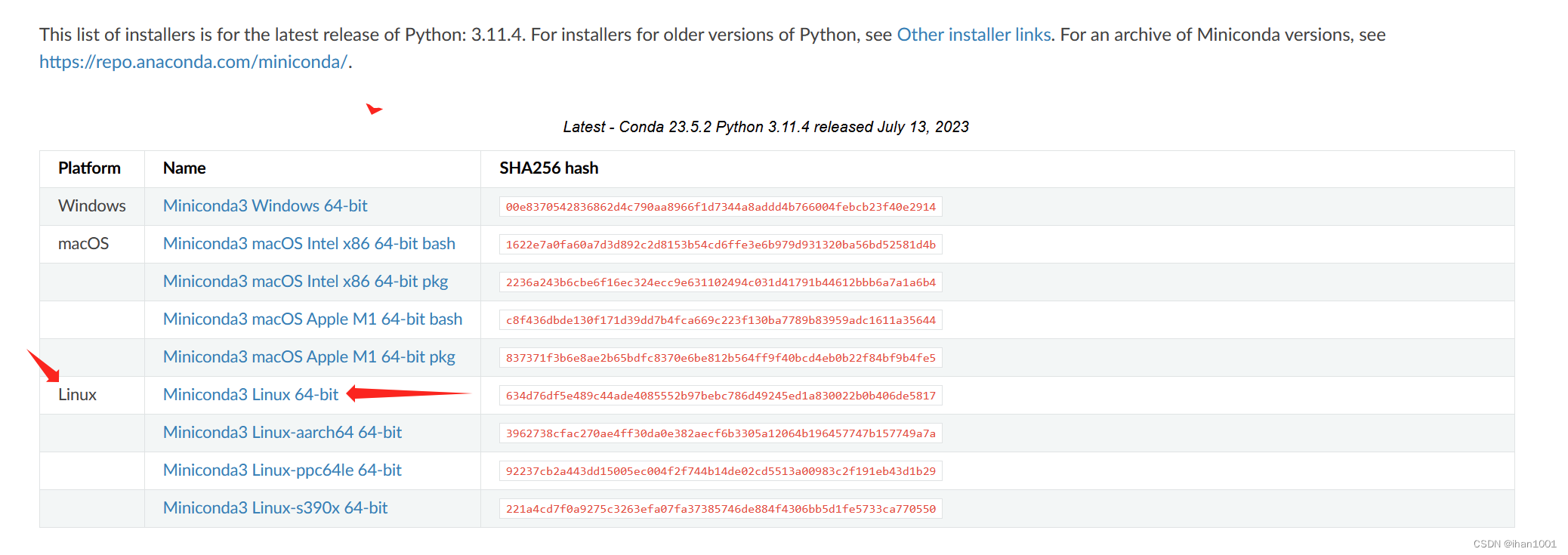 进入安装目录执行,右键进入终端
进入安装目录执行,右键进入终端
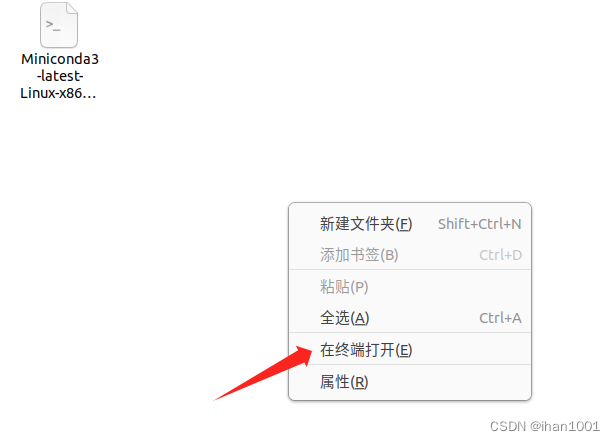
执行,默认安装在主目录下
bash Miniconda3-latest-Linux-x86_64.sh //你下载的文件名字,但是一定是sh结尾
一直输入yes
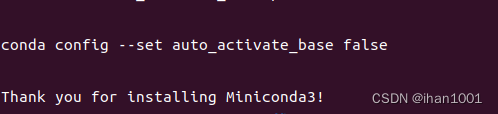
验证
$ source ~/.bashrc
~/表示home目录下
隐藏文件.bashrc
当前目录:Downloads下
$ source ~/.bashrc

conda deactivate
conda deactivate 是一个用于退出当前激活的 Conda 环境的命令。当你在使用 Conda 虚拟环境时,可以通过该命令返回到基础环境或者未激活状态。
conda config --set auto_activate_base false
使用 conda config --set auto_activate_base false 命令可以禁止自动激活基础环境。这样,在打开新的终端窗口时,将保持当前环境不变,以便你可以像使用普通的 shell 一样进行工作,而不需要每次都手动切换环境。
创建虚拟环境
conda create --name <env_name> [python_version] [package_name]
参数解读 <>表示必选参数,[]表示可选参数
env_name:虚拟环境名
python_version:指定python的版本 - - -
package_name:包含安装的第三方包
创建python3.6.3版本,名为ihan的环境:
conda create --name ihan python=3.6.3

使用虚拟环境
进入ihan虚拟环境
$ conda activate ihan
安装第三方包
$ pip install <package_name>
退出 ihan 虚拟环境
$ conda deactivate
7. 删除已创建的虚拟环境
conda env remove -n 虚拟环境名
8.升级
9.卸载minconda
首先找到miniconda3文件夹所在目录,终端输入
rm -rf miniconda3/

清理下.bashrc中的miniconda3路径
sudo apt-get update
sudo vim ~/.bashrc
source ~/.bashrc
命令用于重新加载当前用户的 Bash 配置文件 .bashrc。执行该命令后,Bash Shell 会读取并应用文件中的更改,使其立即生效,而无需重新启动终端。
.bashrc 是一个 Bash Shell 的配置文件,用于定义用户的环境变量、别名、函数等初始化设置。每当用户登录时,Bash Shell 会读取并执行 .bashrc 文件中的内容。
该文件通常包含了一些个性化的配置,可以根据用户的需求来定义各种自定义设置,例如:
环境变量:可以在 .bashrc 中设置和修改临时或永久的环境变量,如 PATH、PYTHONPATH 等。
别名:可以定义常用命令的别名,简化命令输入,如 alias ll='ls -alF'。
函数:可以定义自己的 Shell 函数,提供更复杂的功能封装。
提示符:可以自定义 Shell 提示符的外观和显示内容。
快捷键绑定:可以为常用操作绑定快捷键,增加工作效率。
通过编辑 .bashrc 文件,你可以根据个人喜好和需求进行定制,使命令行界面更加高效和个性化。
























 1万+
1万+











 被折叠的 条评论
为什么被折叠?
被折叠的 条评论
为什么被折叠?








